借助“屏幕使用时间”,您可以监控使用情况,安排停用时间,并设置所有设备上的使用时间限制。但有的时候也需要关闭,接下来一起开如何在Mac上打开和关闭屏幕使用时间吧!

1.点击苹果菜单,点击偏好设置。
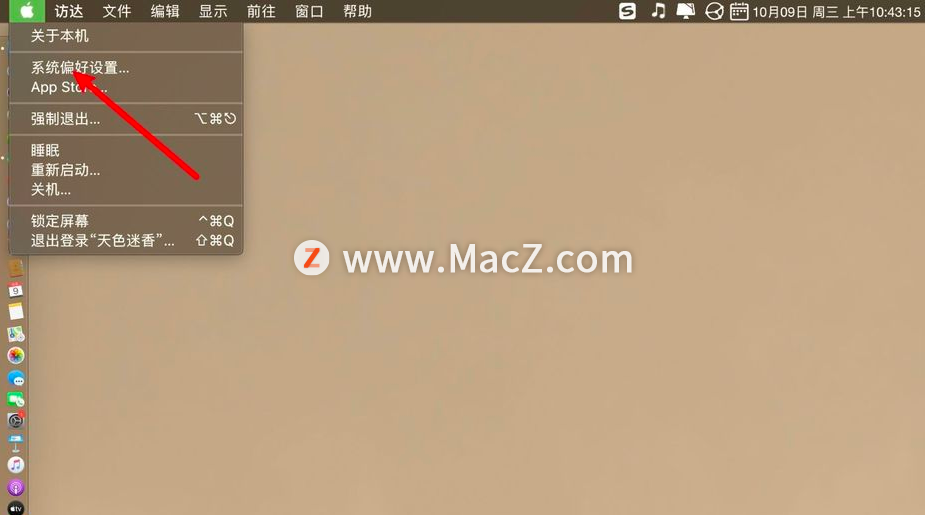
2.点击“屏幕使用时间”。
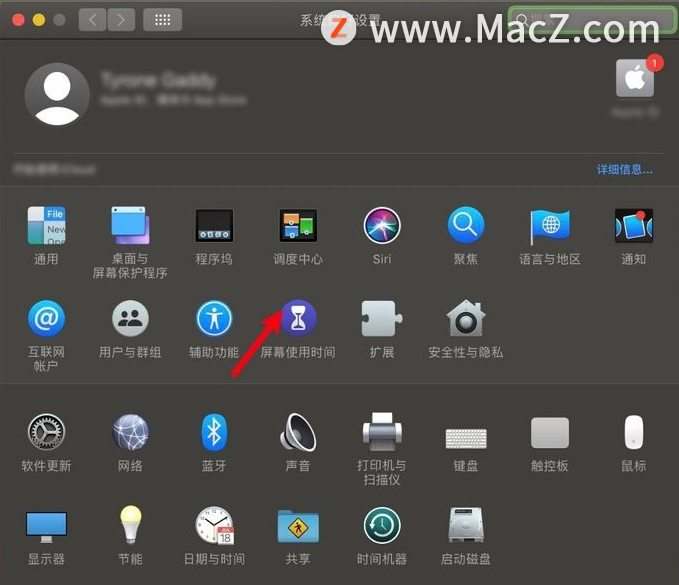
3.点击【此Mac的屏幕使用时间】,点击打开。
Mac系统基础教程:如何设置Mac系统语言为中文?
苹果发布了2021款的MacBook Pro,于是很多朋友想要入手一台,也有朋友会在国外购买,但是买回来的都是英文系统的,如何设置成中文?下面分享如何设置Mac系统语言为中文教程。
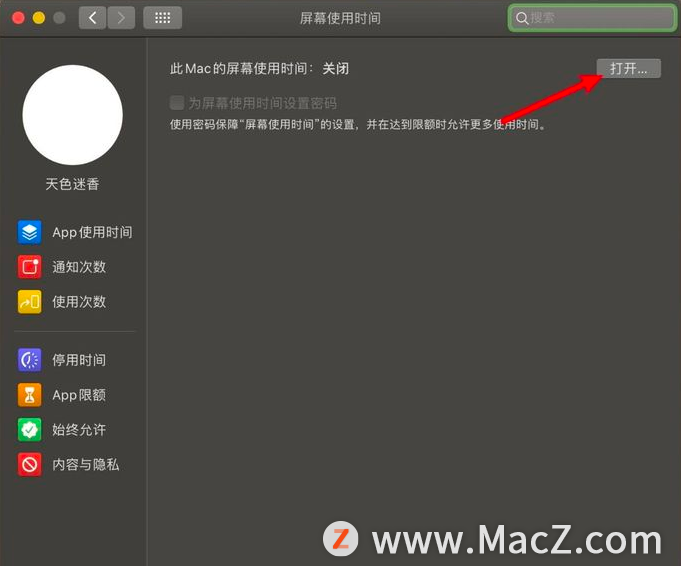
4.【此Mac的屏幕使用时间】显示打开,那么屏幕使用时间即可打开。
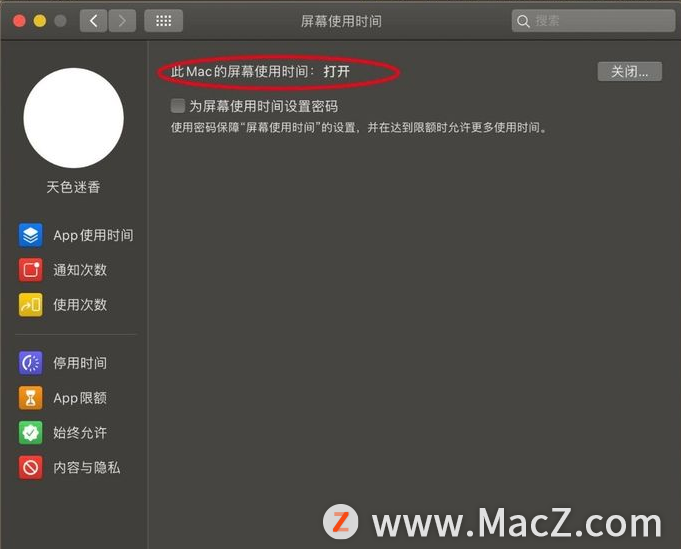
5.点击【此Mac的屏幕使用时间】右边的关闭,如下。
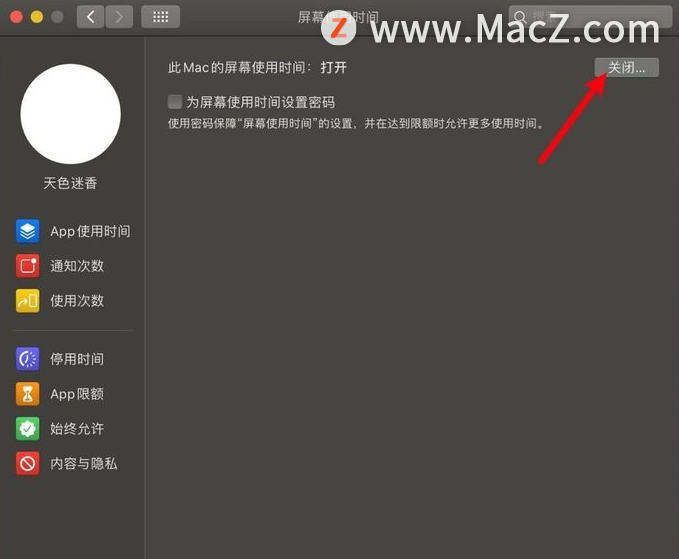
6.【此Mac的屏幕使用时间】显示关闭,那就把屏幕使用时间关闭了。
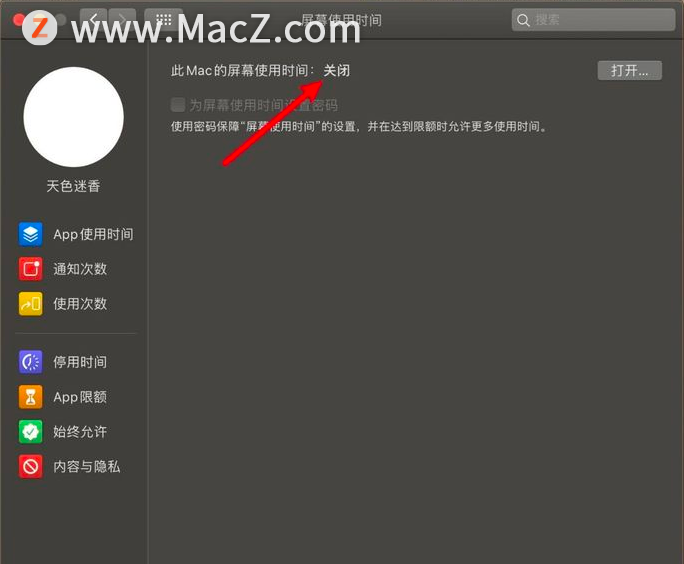
以上就是“如何在Mac上打开和关闭屏幕使用时间”全部内容,想学习更多Mac软件技巧及使用教程的快快关注我们吧!
「Mac技巧」如何在 Safari 下载 ZIP 文件后不自动解压?
刚接触 macOS 的用户会对 Safari 下载文件有点困惑。有时它下载 ZIP 格式文件时,下载完成后竟然找不到 ZIP 文件,原来 macOS 已帮你解压成资料夹。






